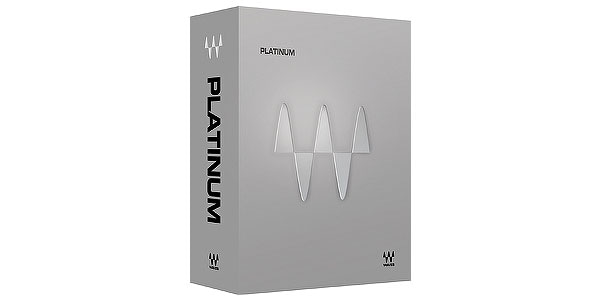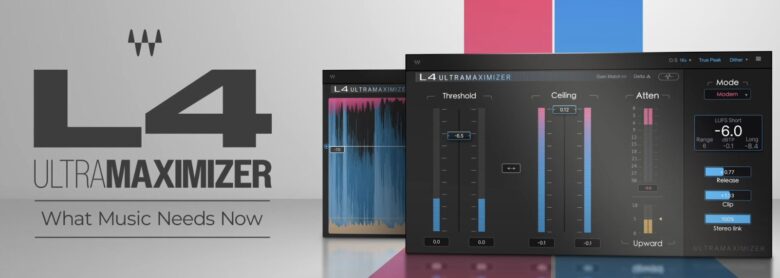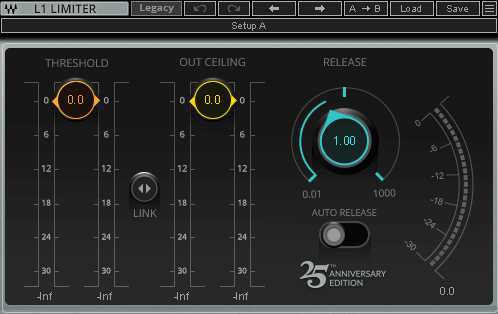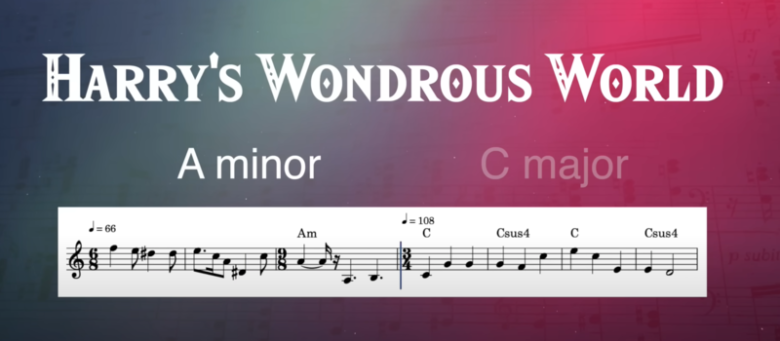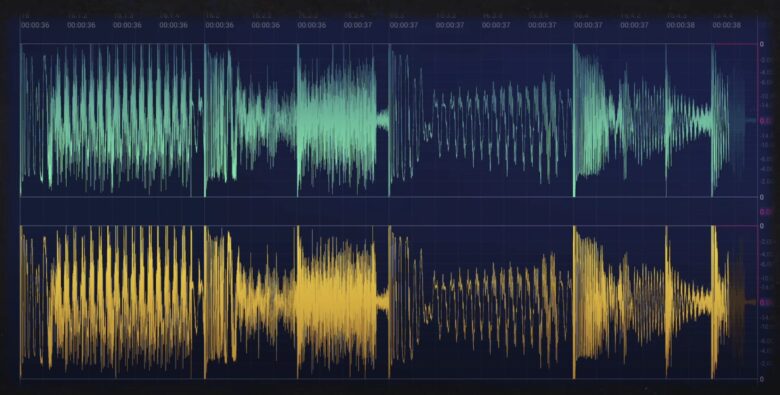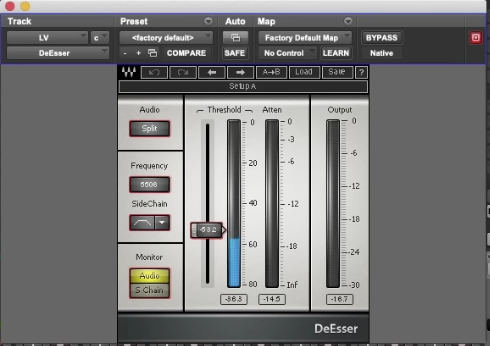今回は、プロのミュージシャン・エンジニアが多数所属しているMusician on a Missionが解説する生ドラムっぽくMIDIを打ち込むための13のTipsをまとめました。
本物のドラム演奏のように聞かせるためのポイントをご紹介しますので、ぜひ参考にしてください。
生ドラム打ち込みのコツ1. ドラマー視点で考える

まず、自分がドラマーになったつもりで打ち込みましょう。
言い換えると、人間に不可能な演奏=打ち込み方はしないようにするのが大切です。
たとえば同時発音数について考えてみましょう。
人間の手足は合わせて4本です。
そのため5つ以上の音を出したり、手が3本以上ないとできないようなフレーズにはしないようにしましょう。
この考え方を鍛えるには、実際にドラマーが叩いている楽曲のドラムに注目して聞いたり、自分でドラムを練習してみるのが有効です。
生演奏を聞くことで、直感的に「生ドラムっぽさ」がわかるようになります。
生ドラム打ち込みのコツ2. 質のいいドラム音源を使う

質のいいドラム音源を使えば、より簡単にプロのようなサウンドに仕上げることができます。
たとえばEZdrummerやSuperior Drummer、Addictive Drumsなどのドラム音源がおすすめです。
「EZ Drummer」
「Superior Drummer」
XLN Audio社「Addictive Drums」

「Addictive Drums」のソフトウェア本体は公式サイトで無料ダウンロードできますので、実際に音源を使用するには拡張パックである「ADPak」を徐々に買い足していきます。
特に「Studio Rock」「Studio Pop」は昔から非常に人気のあるADPakですので、このサウンドを聞いたことがある人も多いでしょう。
ADPakを購入するには、各ADPakを単体で購入するか、3~10個のADPakをまとめて購入できる「Custom Collection」を選びます。
Custom Collection:好きなADPakを3つ選択できます
Custom XL Collection:好きなADPakを6つ選択できます
Custom XXL Collection:好きなADPakを10個選択できます
生ドラム打ち込みのコツ3. ベロシティを変える

ドラムの生演奏において、常に同じ音の大きさで叩かれることはありません。
そのため、ベロシティを変えるというテクニックが重要になります。
たとえば、ハイハットとキックの表拍はベロシティ強め、裏拍は弱めにするなどが効果的です。
ベロシティに変化を加えることで、より人間が叩いたような、生演奏に近いサウンドにできます。
生ドラム打ち込みのコツ4. タイミングを変える

タイミングを変えることで、より生演奏っぽいサウンドにすることができます。
MIDIで打ち込むときは、MIDIエディタをズーム(拡大)し、ほんの少しだけタイミングをズラしてみましょう。
DAWはグリッドや拍のジャスト部分に打ち込めるよう、自動的にカーソルを合わせるスナップ(Snap)の機能がついていることがあります。
普段は便利な機能ですが、これをONにしているとタイミングをズラしにくくなるので、こちらはOFFにした方がやりやすいです。
たとえばハイハットでは、オンビート(1拍目・3拍目)はしっかりと安定させ、オフビート(2拍目・4拍目)は少し早くしたり遅くしたりすると、人間らしい演奏になります。
またハイハットの場合、オープンとクローズをうまく使うことで、生演奏っぽくすることができます。
これを1つ1つの楽器・音にやっていると時間はかかりますが、より人間の演奏らしくさせたいのであれば、必要不可欠のテクニックです。
生ドラム打ち込みのコツ5. ヒューマナイズを使う

DAWには、ヒューマナイズ=人間らしい演奏のゆれを再現できる機能があります。
やり方はとても簡単で、ヒューマナイズしたいMIDIを選択し、ヒューマナイズの処理を行うだけです。
こうすると、一発でベロシティやタイミングを変えてくれます。
※具体的なやり方はDAWによって異なりますので、「DAW名 ヒューマナイズ」などで検索してみてください
どれぐらい演奏にゆれを与えるか、割合も変えられます。
前述の「タイミングを少しだけズラす」を1クリックでできるので、こちらも活用してみるとよいでしょう。
生ドラム打ち込みのコツ6. ドラム音源のループを使う

先ほどご紹介した「EZDrummer」「Superior Drummer」「Addictive Drums」などのドラム音源では、すでにプログラムされたループを使うことができます。
これらの多くは生演奏っぽく作られているので、これを利用しましょう。
そのドラムループをそのまま使っても良いですし、自分が作っている曲に合わなければ微調整してみてもOKです。
生ドラム打ち込みのコツ7. 適切なサウンドを選ぶ

ドラム音源の中には、あまりリアルでないプリセットもあります。
生演奏に近づけたいなら、まずは楽曲に合うリアルなサウンドのプリセットを選びましょう。
どんなにMIDIを細かく調整して打ち込みを頑張っても、最初の音選びを間違ってしまうと生ドラムらしくなりません。
生ドラム打ち込みのコツ8. 生ドラムのようにMIDIをミキシングをする

MIDIで作ったトラックも、ミキシングをすることでより生演奏に近いサウンドにすることができます。
ここで重要なのは「打ち込みドラムだからといって、生ドラムと全く違うアプローチをしなければいけないというわけではない」ということです。
言いかえると、生ドラムのミキシングで使うテクニックをマネすることで、生ドラムのサウンドに近づけられるということです。
たとえば、ドラム音源を使っているとき、音源に内臓されているミキサーだけでミキシングはしないようにしましょう。
生ドラムを実際にレコーディングしてミキシングするときは、オーディオファイルをDAWプロジェクトに取り込むはずです。
それと同様に、ドラムのMIDIは楽器ごとにバウンスしてミキシングするとよいでしょう。
生ドラム打ち込みのコツ9. リバーブを調整する

ドラム音源の中には、内臓エフェクトとしてリバーブなどのエフェクトがすでにかかっているものがあります。
しかし必ずしも楽曲に合うサウンドになるとは限らないので、こちらはまずOFFにしましょう。
リバーブなどミキシングの処理は、自分で行うのがベストです。
楽曲制作では、ボーカルやギターなど別の楽器もあるでしょう。
それらの楽器と同じリバーブを使いたいときもありますから、ドラム音源に内蔵されているリバーブはOFFにした方が管理しやすいです。
生ドラム打ち込みのコツ10. 参考曲を利用してミキシングする

ミキシングの仕方に注目して、参考曲を聞いてみましょう。
参考曲は、自分が作っている曲のイメージに近いものを選ぶといいでしょう。
以下の質問を心に留めてチェックしてみてください。
- スネアのリバーブはどれぐらい?
- シンバルはどれぐらいの音量?
- キックの音のトーンはどれぐらい?
このように、ミキシングの観点から音を聞いてみましょう。
リアルなサウンドの特徴をつかんだら、その音になるように、自分で音作りをしてみましょう。
生ドラム打ち込みのコツ11. サチュレーションを使う

ドラム全体にサチュレーションがかかっていると、よりリアルなサウンドになります。
生ドラム打ち込みのコツ12. パラレルコンプレッションを行う

ミキシングのプロは、ドラムに対してパラレルコンプレッションを使っています。
これにより、よりリアルなドラムサウンドにすることができるのです。
パラレルコンプレッションを行う方法

生ドラム打ち込みのコツ13. リアルなドラムにするためのトレーニング

よりリアルなドラムを打ち込むために、ドラムの生演奏を聞き、どのように演奏しているか動きを見て、実際にコピーしてみましょう。
実際のライブ・コンサートに行くのが望ましいですが、もちろんYouTubeでライブ映像を見るのもOKです。
さらにドラムの打ち込み・ミキシングを極めたい方へ
今回は、ドラムの打ち込みのコツをご紹介しました。
解説にもあった通り、やはり質のいいドラム音源を使うことが上達への近道です。
ここでは世界中のプロが愛用する3つのドラム音源をご紹介しますので、ぜひGETしてください。
「EZ Drummer」
「Superior Drummer」
XLN Audio社「Addictive Drums」

「Addictive Drums」のソフトウェア本体は公式サイトで無料ダウンロードできますので、実際に音源を使用するには拡張パックである「ADPak」を徐々に買い足していきます。
特に「Studio Rock」「Studio Pop」は昔から非常に人気のあるADPakですので、このサウンドを聞いたことがある人も多いでしょう。
ADPakを購入するには、各ADPakを単体で購入するか、3~10個のADPakをまとめて購入できる「Custom Collection」を選びます。
Custom Collection:好きなADPakを3つ選択できます
Custom XL Collection:好きなADPakを6つ選択できます
Custom XXL Collection:好きなADPakを10個選択できます
ドラムのミキシングに使えるおすすめプラグイン
また、今回のTipsの中にはミキシングのテクニックも紹介されていました。
ミキシングをこれから始める方、まだ始めたばかりの初心者の方には「Waves Gold」、これから本格的にミキシングをしていきたい方には「Platinum」と「Diamond」がおすすめです。
Gold→Platinum→Diamondの順で値段が安く、Goldが一番プラグイン数が少ないですが、初心者であればこれだけでも十分です。